Sapido RB-1830 Bedienungsanleitung
Stöbern Sie online oder laden Sie Bedienungsanleitung nach Router Sapido RB-1830 herunter. RB-1830 操作手冊提供使用者操作功能說明書下載 Benutzerhandbuch
- Seite / 186
- Inhaltsverzeichnis
- LESEZEICHEN
- Dual-Band 1
- Wireless Router 1
- 保固期間內,若發生下列情況需收取零件及人工維護費用 8
- 第一章 產品特點介紹 10
- 1.1 LED 指示燈功能說明 12
- 1.2 硬體架構的後置面板說明 12
- 第二章 如何挑選使用模式-依照連線環境 14
- 2.7 當您不清楚使用什麼網路上網: 15
- 第三章 Router 模式簡易設定 16
- 恭喜您成功登入 GUI,我們將進行下一步 17
- 3.2 將操作模式更改成 Router 模式 18
- 3.3.1 乙太網路連線模式 22
- 8~64 碼(英文/數字) 25
- WPA2 Mixed 25
- 3.4 Q & A 30
- 第四章 AP 模式簡易連線設定 32
- 4.2 將操作模式更改成 AP 模式 34
- 此設備名稱為本機在網路上顯示的名 35
- 稱,可自行更改,也可以維持預設值。 35
- 4.3 AP 模式簡易連線設定 37
- 4.4 Q&A 38
- 可以直接參考附錄(C)來做設定。 39
- 第五章 WiFi AP 簡易連線設定 40
- 5.1.1 Q&A 42
- 5.2 將操作模式更改成 WiFi AP 模式 43
- 第六章 Router 模式的進階設定 47
- 6.1.2 上網時間限制 48
- 6.1.2.1 啟用全部 MAC 位址過濾表 48
- 6.1.2.2 啟用 MAC 位址過濾表 48
- 6.1.3 無線上網管控 1 50
- 6.1.4 無線上網管控 2 50
- 6.2 雲儲存 51
- 6.2.1 FTP 遠端存取 52
- 6.2.2 SAMBA 近端存取 53
- 6.3.1.1 廣域網路介面– 乙太網路埠 54
- 6.3 IP 設定 54
- 6.3.1 廣域網路的設定 54
- 6.3.1.2 廣域網路介面– 3.5G 55
- 6.3.1.3 廣域網路介面– 智慧型手機 56
- 6.3.1.4 廣域網路介面– 無線網路 58
- 6.3.1.5 固定 IP 59
- 6.3.1.6 DHCP Client 61
- 6.3.1.7 PPPoE 63
- 6.3.1.8 PPTP 65
- 6.3.1.9 L2TP 67
- 6.3.2 區域網路介面設定 69
- 6.3.3 動態域名服務 DDNS 設定 71
- 6.4 無線功能設定 72
- 6.4.2 無線網路基本設定 73
- 6.4.5 存取控制 82
- 存取控制規則列表”,這也表示套用完 83
- * 啟動 PIN: 87
- PIN Code 碼。 87
- 的欄位裡輸入抄下的無線 88
- 6.5 NAT 網路位址轉換 91
- 6.5.2 DMZ 功能 92
- 可選擇開啟此功能與否 93
- 6.6 防火牆功能 94
- 6.6.2 連接埠過濾 95
- 啟用連接埠過濾 96
- 6.6.3 IP 防堵過濾功能 97
- 6.7 系統管理 101
- 面轉換不完全的情況出現。 113
- 6.8 記錄及連線狀態 115
- 6.9 小幫手 118
- 6.10 出廠預設值 119
- 6.11 登出 119
- 6.12 重新啟動 120
- 第七章 AP 模式的進階設定 121
- 7.3.1 區域網路 122
- 7.4 無線網路 124
- 7.5 系統管理 125
- 7.6 記錄及連線狀態 125
- 7.7 小幫手 125
- 7.8 出廠預設值 125
- 7.9 登出 126
- 7.10 重新啟動 126
- 第八章 WiFi AP 模式的進階設定 127
- 請選擇 LAN 來做設定,請依照以下所述來做設定: 128
- 1. IP 位址 128
- 8.4 無線網路 130
- 無線網路基本設定的功能請詳見以下要點所述: 131
- 套用變更來做套用,或點選重置來取消。 136
- 8.5 系統管理 138
- 8.6 記錄及連線狀態 139
- 8.7 小幫手 139
- 8.8 出廠預設值 139
- 8.9 登出 139
- 8.10 重新啟動 139
- 第九章 DDNS 帳號的設定 140
- 【Step 3】 141
- 到一封來自 DynDNS 的訊息。 141
- 【Step 4】 142
- 第十章 Q & A 145
- 10.2 LED 顯示燈 148
- 10.3 IP 位址 149
- 10.4 作業系統設定 149
- A: 在此有三個解決方案: 150
- 10.6 無線區域網路 151
- 10.7 支援 154
- 10.8 其他 154
- 第十一章 附錄 155
- 附錄(A)DDNS 帳號的設定 155
- 請檢視信箱,並點選此網址確認: 158
- 【Step 5】 158
- 使用建立的帳號重新登錄網站。 158
- Activate Service”。 161
- 【Step 6】 165
- 【Step 7】 165
- 然後請點選 “Add Host Services”。 165
- 附錄(B) SAMBA 伺服器介紹: 168
- 附錄(C) QoS 功能說明 170
- 附錄(D) 接線範例圖 172
- (5)請在區域連線-狀態的視窗中點選內容 180
- (6)請先選擇網際網路通訊第四版(TCP/IPv4) 181
- 後,點擊內容。 181
- (7)請點選自動取得 IP 位址 182
- 及自動取得 DNS 伺服器位址,接著請點擊確定,這樣您 182
- 已經完成自動取得 IP 位址的設定了。 182
- 請依照下列步驟進行設定 183
- (1)請進入「系統偏好設定」,在 Internet 與無線 183
- 中選擇「網路」。 183
- (2)請點選「乙太網路」並將設定 IPv4 184
- 設定為「使用 DHCP」,按套用後,您即完成自動取得 184
- IP 位址的設定。 184
Inhaltsverzeichnis
網通系列操作手冊v1.0.0Dual-Band Wireless Router智慧雙頻 300Mbps 多網型寬頻分享器 RB-1830
http://www.sapido.com.tw/ 使用手冊 v1.0.0 10第一章 產品特點介紹 RB-1830 為一小型的無線 IP 分享路由器,提供了各種不同的網際網路連接方式,包括有線的 Ethernet、Smart 300N 5GHz/2.4GHz 雙頻無線連線介面並向下相容a/b
http://www.sapido.com.tw 使用手冊 v1.0.0 100不同實體區域網中的設備進行邏輯分群(Grouping)管理,並降低區域網內大量資料流通時,因無用封包過多導致雍
http://www.sapido.com.tw 使用手冊 v1.0.0 101 6.7 系統管理 提供下列功能—執行區域網路日程表、統計數據、更改密碼、韌體升級、配置文件儲存、遠端管理權
http://www.sapido.com.tw 使用手冊 v1.0.0 102要想達成、實現 WOL,首先必須要有具備 WOL 機制功效的主機板,主機板上必須有一個「WAKEUP-LINK
http://www.sapido.com.tw 使用手冊 v1.0.0 103 6.7.3 更改密碼 密碼變更可以提供使用者建立密碼之功能。 輸入完成後,請點選 “Apply
http://www.sapido.com.tw 使用手冊 v1.0.0 104系統由本地端更新韌體之功能;而韌體在升級時有一定之風險如非產品重大瑕疵及原廠在官方網站公佈之必要,請勿任意更換
http://www.sapido.com.tw 使用手冊 v1.0.0 105 *請見以下步驟之介紹: a. 請點選 “儲存…”,螢幕上會出現設定值儲存檔的視窗(圖示1),請選擇儲存
http://www.sapido.com.tw 使用手冊 v1.0.0 106 (圖示 2) (圖示 3) b. 請點選 “瀏覽…” 來由使用者 PC 桌面上選擇設定值儲存檔(圖
http://www.sapido.com.tw 使用手冊 v1.0.0 107 (圖示 1)
http://www.sapido.com.tw 使用手冊 v1.0.0 108(圖示 2) c. 當您看見如下圖畫面“ Update successfully”出現時,表示回存
http://www.sapido.com.tw 使用手冊 v1.0.0 109 1. 當前時間 此處您可以進行手動輸入時間。 2. 時區選擇 此處請選擇您所在的時區。 3. 啟用N
http://www.sapido.com.tw/ 使用手冊 v1.0.0 11寬,確保網路頻寬的流暢度如 Skype 的聲音影像、IPTV 的聲音及影像及網路遊戲等等,QoS 所能提供的優點如下: A. 收看高清晰的網路視頻: B. 收聽高清晰線上音樂 C. 發送大量電子郵件及網路聊天專
http://www.sapido.com.tw 使用手冊 v1.0.0 110 6.7.8 UPnP 設定 UPnP 是「Universal Plug and Play」的縮寫,這是
http://www.sapido.com.tw 使用手冊 v1.0.0 111 6.7.9 VPN Passthrough 設定 此選項為設定是否開啟 VPN 通道的穿透功能。
http://www.sapido.com.tw 使用手冊 v1.0.0 1126.7.10 語言設定 此頁面可以提供使用者選擇十二國語言的功能來做各國文字介紹的介面配置;選擇完成後,請
http://www.sapido.com.tw 使用手冊 v1.0.0 113注意:讀秒完之後,您可以按“Ctrl+F5”來強制重新整理網頁以避免有時候可能出現的語言介面轉換不完全的情況出
http://www.sapido.com.tw 使用手冊 v1.0.0 114 6.7.11 路由設置 分為靜態路由及動態路由 動態路由: NAT:啟動/關閉網路址轉換
http://www.sapido.com.tw 使用手冊 v1.0.0 115傳輸:不傳送 / 使用RIP1傳送 / 使用RIP2傳送 接收:不接收 / 使用RIP1接收 / 使用RIP2
http://www.sapido.com.tw 使用手冊 v1.0.0 116 6.8.2 事件記錄
http://www.sapido.com.tw 使用手冊 v1.0.0 117您可以在此選擇啟動記錄系統事件檔案。 1. 啟用記錄 您可以選擇是否啟動事件紀錄功能。 2. 系統全部
http://www.sapido.com.tw 使用手冊 v1.0.0 118 6.9 小幫手 協助使用者簡單排除一些障礙
http://www.sapido.com.tw 使用手冊 v1.0.0 119 6.10 出廠預設值 將目前設定清除,回復出廠預設值 6.11 登出 此選項為提供使用者登出操作介
http://www.sapido.com.tw/ 使用手冊 v1.0.0 121.1 LED 指示燈功能說明 下面為本機 LED 指示燈的圖示: 下面為本機 LED 指示燈功能的說明: 指示燈 功能 顏色 狀態 說明 恆亮 系統啟動完畢 PWR x 1 顯示系統狀態 綠色 閃
http://www.sapido.com.tw 使用手冊 v1.0.0 120 6.12 重新啟動 此選項為提供使用者重新開機操作介面的功能。 請選擇是否要重新開
http://www.sapido.com.tw 使用手冊 v1.0.0 121第七章 AP 模式的進階設定 7.1 家長監控 7.1.1 網站過濾 請見 Router 模式,網站過濾
http://www.sapido.com.tw 使用手冊 v1.0.0 122 7.3.1 區域網路 請選擇 LAN 來做設定,請依照以下所述來做設定: 使用此項功能來設定您的路由器的
http://www.sapido.com.tw 使用手冊 v1.0.0 123請輸入子網路遮罩,它通常是 255.255.255.0。 3. 預設的閘道器 請輸入預設的 Gateway
http://www.sapido.com.tw 使用手冊 v1.0.0 1248. 網域名稱(設備名稱) UPnP 裝置所顯示的名稱 9. 802.1d Spanning Tree I
http://www.sapido.com.tw 使用手冊 v1.0.0 125 7.5 系統管理 請見 Router 模式,系統管理說明 7.6 記錄及連線狀態 請見 Router
http://www.sapido.com.tw 使用手冊 v1.0.0 126請見 Router 模式,出廠預設值說明 7.9 登出 請見 Router 模式,登出說明 7.10
http://www.sapido.com.tw 使用手冊 v1.0.0 127第八章 WiFi AP 模式的進階設定 8.1 家長監控 8.1.1 網站過濾 請見 Router 模式
http://www.sapido.com.tw 使用手冊 v1.0.0 128 請選擇 LAN 來做設定,請依照以下所述來做設定: 8.3.1 區域網路 請選擇 LAN 來做
http://www.sapido.com.tw 使用手冊 v1.0.0 129建議使用其 IP 位址的預設值為 192.168.1.254。 2. 子網遮罩 請輸入子網路遮罩,它通常是
http://www.sapido.com.tw/ 使用手冊 v1.0.0 13 (1.) LAN 埠(1~4) LAN 埠都可以用來連接您的個人 PC、印表機伺服器、交換器等網路裝置,將您的網路裝置行成一個區域網路的環境。 (2.) WAN 埠 直接連接到您的 xDSL 或 CABLE
http://www.sapido.com.tw 使用手冊 v1.0.0 130 8. 網域名稱(設備名稱) UPnP 裝置所顯示的名稱 9. 802.1d Spanning Tree
http://www.sapido.com.tw 使用手冊 v1.0.0 131 8.4.1 無線網路頻段設定 請見 Router 模式,無線功能設定說明 8.4.2 無線區域網路
http://www.sapido.com.tw 使用手冊 v1.0.0 132
http://www.sapido.com.tw 使用手冊 v1.0.0 133 1. 禁用無線區域網路介面 關閉本機的無線網路功能 2. 頻段 頻率選擇,可使用 2.4 GHz 的 B
http://www.sapido.com.tw 使用手冊 v1.0.0 134 (1.) 啟用: 請點選啟用與否。 (2.) 頻段: 請點選頻率的選擇。 (3.) SSID:
http://www.sapido.com.tw 使用手冊 v1.0.0 135網路類型選擇,可使用 Infrastructure 或 Ad hoc 等 2 個類型。在設定無線網路模式為 A
http://www.sapido.com.tw 使用手冊 v1.0.0 136 ------------------------------------------------------
http://www.sapido.com.tw 使用手冊 v1.0.0 137 8.4.2.2 進階設定 請見 Router 模式,無線網路/無線區域網路/進階設定說明 8.4.2.
http://www.sapido.com.tw 使用手冊 v1.0.0 138 8.5 系統管理 請見 Router 模式,系統管理說明
http://www.sapido.com.tw 使用手冊 v1.0.0 139 8.6 記錄及連線狀態 請見 Router 模式,記錄及連線狀態說明 8.7 小幫手 請見 Rout
http://www.sapido.com.tw/ 使用手冊 v1.0.0 14第二章 如何挑選使用模式-依照連線環境 2.1 當您使用(第四台網路)Cable modem 上網: 如果您不需要上網的帳號密碼,請切換到「Router 模式」。 2.2 當您使用 ADSL/FTTB(光纖
http://www.sapido.com.tw 使用手冊 v1.0.0 140請見 Router 模式,重新啟動說明 第九章 DDNS 帳號的設定 動態網域名稱伺服機DDNS,是將網
http://www.sapido.com.tw 使用手冊 v1.0.0 141 【Step 3】 當您看到了此 Account Created 的訊息時,請關閉此視窗;然後去檢視您的信箱,
http://www.sapido.com.tw 使用手冊 v1.0.0 142 【Step 4】 Click on the mail. 請檢視信箱,並點選此網址: https://www
http://www.sapido.com.tw 使用手冊 v1.0.0 143 【Step 5】 請點選 “login” 登錄。 【Step 6】 請點選在 Account 之下的 “
http://www.sapido.com.tw 使用手冊 v1.0.0 144 【Step 8】 請點選 “Add Dynamic DNS Host”。 【Step 9】 1. 請
http://www.sapido.com.tw 使用手冊 v1.0.0 145 【Step 10】 您的帳號名稱已經被建立完成。 第十章 Q & A 10.1 安裝 1.
http://www.sapido.com.tw 使用手冊 v1.0.0 146 (2) 當見到指令列視窗時,請鍵入 ipconfig /all 再按下 Enter: 您可以看
http://www.sapido.com.tw 使用手冊 v1.0.0 147 • IP address (192.168.1.100): 個人電腦所使用的區域連線的 IP 位址。 •
http://www.sapido.com.tw 使用手冊 v1.0.0 148 10.2 LED 顯示燈 1. Q: 為何 RB-1830 的電源燈不亮? A: 請先檢查輸出電流是否
http://www.sapido.com.tw 使用手冊 v1.0.0 14910.3 IP 位址 1. Q: RB-1830 預設的區域網路 IP 位址為何? A: 預設的區域網路
http://www.sapido.com.tw/ 使用手冊 v1.0.0 152.7 當您不清楚使用什麼網路上網: 2.7.1 如果您使用網路線連接,而不需要設定固定 IP、設定帳號密碼: 請選擇「AP 模式」 2.7.2 如果您使用網路線連接,而需要設定帳號密碼: 請選擇「Router
http://www.sapido.com.tw 使用手冊 v1.0.0 1502. Q: 網頁出現停滯狀態,下載中斷,或一堆雜亂的訊息字樣出現在螢幕上時,應該怎麼辦才好? A: 我的電腦
http://www.sapido.com.tw 使用手冊 v1.0.0 1513. 檢查廣域網路端的 LED 是否閃亮來確認 Cable/XDSL 數據機已經連接上RB-1830 。 如
http://www.sapido.com.tw 使用手冊 v1.0.0 152加密系統的成功執行包含了加密鑰匙分享的使用,而十六進位的加密鑰匙是最常被使用的,加密鑰匙可以讓路由器來確認工作
http://www.sapido.com.tw 使用手冊 v1.0.0 153 基地台位置:試著調整基地台的位置及方向。 無線頻道:如果問題出在干擾,變更成另一個頻道也許會有顯著
http://www.sapido.com.tw 使用手冊 v1.0.0 154 您的電腦與 AP 的SSID 必須相同,記住 SSID 的大小寫要區分,例如 “Workgroup” 與
http://www.sapido.com.tw 使用手冊 v1.0.0 155意為延伸連接其他 Access Point 的範圍,所以此時不用有線方式連接網際網路,亦即管理者需自行填入欲連
http://www.sapido.com.tw 使用手冊 v1.0.0 156 【Step 2】建立登入資訊 : 包含使用者帳號與登入密碼。 E-mail 必須填入有效信
http://www.sapido.com.tw 使用手冊 v1.0.0 157 【Step 3】 當您看到了此訊息時,請關閉此視窗;然後去檢視您的信箱,您將會得到一封來自 DynDNS的
http://www.sapido.com.tw 使用手冊 v1.0.0 158 【Step 4】 請檢視信箱,並點選此網址確認: 【Step 5】 使用建立的帳號重新登錄網站。
http://www.sapido.com.tw 使用手冊 v1.0.0 159【Step 6】建立 DDNS 個人網址 : 請點選在 Account 之下的 My Hosts ->
http://www.sapido.com.tw/ 使用手冊 v1.0.0 16第三章 Router 模式簡易設定 3.1 進入 RB-1830 的設定頁面 請先開啟您的網路瀏覽器(例如:IE ) 並在網址列輸入(http://192.168.1.1/),並按下 Enter 鍵。 (※)若
http://www.sapido.com.tw 使用手冊 v1.0.0 160 【Step 8】 完成付費 (請注意金額必須為 0 才是免費帳號),確認後按 Next。
http://www.sapido.com.tw 使用手冊 v1.0.0 161【Step 9】完成付費 (請注意金額必須為 0 才是免費帳號),確認後按”Activate Service”
http://www.sapido.com.tw 使用手冊 v1.0.0 162 【Step 2】 請在空白欄位處填入資料,然後點選 “Create Account”。
http://www.sapido.com.tw 使用手冊 v1.0.0 163 【Step 3】 當您看到了此 Account Created 的訊息時,請關閉此視窗;然後去檢視您的信箱
http://www.sapido.com.tw 使用手冊 v1.0.0 164 【Step 4】 Click on the mail. 請檢視信箱,並點選此網址: https://www
http://www.sapido.com.tw 使用手冊 v1.0.0 165 【Step 6】 請點選在 Account 之下的 “My Services…”。 【Step 7】 然
http://www.sapido.com.tw 使用手冊 v1.0.0 166 【Step 8】 請點選 “Add Dynamic DNS Host”。 【Step 9】 1. 請
http://www.sapido.com.tw 使用手冊 v1.0.0 167 【Step 10】 您的帳號名稱已經被建立完成。 2 3 1
http://www.sapido.com.tw 使用手冊 v1.0.0 168附錄(B) SAMBA 伺服器介紹: B-1 Samba 使用方式(Win XP): (1)在內建 Sa
http://www.sapido.com.tw 使用手冊 v1.0.0 169 (4)選擇“ROUTER SAMBA”後,點選自動建立名為“sda1”的資料夾,在此資料夾底下的檔案即可進行
http://www.sapido.com.tw/ 使用手冊 v1.0.0 17 恭喜您成功登入 GUI,我們將進行下一步 3.1.1 Q&A Q:為什麼我輸入網址後,出現無法顯示網頁? A1:請確認您的硬體連接是否正確,您可以參照附錄(D)接線圖的部分操作。 A2:請將您電腦
http://www.sapido.com.tw 使用手冊 v1.0.0 170附錄(C) QoS 功能說明 QoS—主要是用來管制每台電腦的上下傳頻寬問題,頻寬管理功能可依照指定電腦或
http://www.sapido.com.tw 使用手冊 v1.0.0 171 如圖片範例所示,範例 A 將區域網路 IP(192.168.1.10-192.168.1.20)的網段保
http://www.sapido.com.tw 使用手冊 v1.0.0 172附錄(D) 接線範例圖 當您的網路來源是第四台 Cable、ADSL、光纖網路 FTTB、社區網路等
http://www.sapido.com.tw 使用手冊 v1.0.0 173 附圖(2.) 附錄(E) 如何在 Windows XP 自動取得 IP 位址
http://www.sapido.com.tw 使用手冊 v1.0.0 174請依照以下的步驟來進行操作: (1.) 請先點選「開始」並找到控制台,再點選「控制台」。 (2.)
http://www.sapido.com.tw 使用手冊 v1.0.0 175 (3.) 然後再點選「區域連線」的圖示: (4.) 出現「區域連線 狀態」的視窗之後,請點選「內容
http://www.sapido.com.tw 使用手冊 v1.0.0 176(5.) 出現「區域連線 內容」的視窗之後,請點選「Internet Protocol (TCP/IP)」
http://www.sapido.com.tw 使用手冊 v1.0.0 177 注意:您的 PC 取得的 IP 必須確定是產品的 DHCP 伺服器所提供的。
http://www.sapido.com.tw 使用手冊 v1.0.0 178附錄(F) 如何在 Windows 7/Vista 自動取得 IP 位址 請依照下列步驟進行設定 (
http://www.sapido.com.tw 使用手冊 v1.0.0 179 (3)請在網路和網際網路中選擇網路和共用中心。 (4)請左鍵點擊區域連線。
http://www.sapido.com.tw/ 使用手冊 v1.0.0 18 A4:如果 Reset 後還是無法登入使用者介面(GUI),請向經銷商或您購買的門市洽詢。 3.2 將操作模式更改成 Router 模式 RB-1830 出廠預設值即設定在 Router 模式,若您目前不
http://www.sapido.com.tw 使用手冊 v1.0.0 180 (5)請在區域連線-狀態的視窗中點選內容。
http://www.sapido.com.tw 使用手冊 v1.0.0 181 (6)請先選擇網際網路通訊第四版(TCP/IPv4)後,點擊內容。
http://www.sapido.com.tw 使用手冊 v1.0.0 182 (7)請點選自動取得 IP 位址及自動取得 DNS 伺服器位址,接著請點擊確定,這樣您已經完成自動取得 IP
http://www.sapido.com.tw 使用手冊 v1.0.0 183 附錄(G) 如何在 Mac OSC 自動取得 IP 位址 請依照下列步驟進行設定
http://www.sapido.com.tw 使用手冊 v1.0.0 184 (2)請點選「乙太網路」並將設定 IPv4設定為「使用 DHCP」,按套用後,您即完成自動取得IP 位址的
http://www.sapido.com.tw 使用手冊 v1.0.0 185
http://www.sapido.com.tw 使用手冊 v1.0.0 186使用環境 作業系統 1. 微軟:Windows 2000, XP, Vista 32bit and the
http://www.sapido.com.tw/ 使用手冊 v1.0.0 19 (3.) (4.)
http://www.sapido.com.tw 使用手冊 v1.0.0 2版權聲明...
http://www.sapido.com.tw/ 使用手冊 v1.0.0 20 (5.) 修改本機的 IP 位址,建議修改為(192.168.1.1)不然 GUI 介面無法登入。您可以自行設定網域名稱,也可以維持預設值。依照您網路來源來選擇廣域網路介面及存取類型,您亦可維持預設值,
http://www.sapido.com.tw/ 使用手冊 v1.0.0 21 (6.) 點選完成後,靜待倒數結束,重新登入 GUI 即可完成操作模式更改。 3.3 如何依照您的網路環境設定連線 此 SSID 為本機在網路上的名稱,您可以自
http://www.sapido.com.tw/ 使用手冊 v1.0.0 22 3.3.1 乙太網路連線模式 請從您已登入的 GUI 介面左手邊的選項選擇 “ 一鍵設定” 您將會看到RB-1830 的一鍵設定頁面,請依照圖片說明配合您的需求來做設定。
http://www.sapido.com.tw/ 使用手冊 v1.0.0 23 如您使用的網路是固定 IP,請在”WAN Type Setup”底下的”WAN Access Type”選擇固定 IP,並輸入您 ISP 業者提供給您的 IP、子網遮罩、預設閘道及 DNS,若您不清
http://www.sapido.com.tw/ 使用手冊 v1.0.0 24 無線網路加密格式說明: 加密格式 金鑰長度 WEP 10 碼 (數字) WPA 8~64 碼(英文/數字) 此處為登入 GUI 介面的密碼。為了避免本別人任意連接及共用你的無線網路,建議現在就對你
http://www.sapido.com.tw/ 使用手冊 v1.0.0 25WPA2 8~64 碼(英文/數字) WPA2 Mixed 8~64 碼(英文/數字) 點下”完成”後,請靜待倒數完成設定更改。完成倒數後,需要重新登入 GUI 介面。
http://www.sapido.com.tw/ 使用手冊 v1.0.0 263.3.2 3.5G USB 網卡連線模式 請從您已登入的 GUI 介面左手邊的選項選擇 “ 一鍵設定” 您將會看到 RB-1830 的一鍵設定頁面,請依照圖片說明配合您的需求來做設定。
http://www.sapido.com.tw/ 使用手冊 v1.0.0 27 為了避免本別人任意連接及共用你的無線網路,建議現在就對你的無線網路做加密,但請一定要妥善保管密碼。 安全性依序為 WPS(最低)->WPA->WPA2->WPA2Mixed(最高)
http://www.sapido.com.tw/ 使用手冊 v1.0.0 28無線網路加密格式說明: 加密格式 金鑰長度 WEP 10 碼 (數字) WPA 8~64 碼(英文/數字) WPA2 8~64 碼(英文/數字) WPA2 Mixed 8~64 碼(英文/數字) 點下”
http://www.sapido.com.tw/ 使用手冊 v1.0.0 293.3.3 Wireless(無線網路)模式 為了避免本別人任意連接及共用你的無線網路,建議現在就對你的無線網路做加密,但請一定要妥善保管密碼。 安全性依序為 WPS(最低)->WPA->W
http://www.sapido.com.tw 使用手冊 v1.0.0 35.2 將操作模式更改成 WIFI AP 模式...
http://www.sapido.com.tw/ 使用手冊 v1.0.0 30無線網路加密格式說明: 加密格式 金鑰長度 WEP 10 碼 (數字) WPA 8~64 碼(英文/數字) WPA2 8~64 碼(英文/數字) WPA2 Mixed 8~64 碼(英文/數字) 3
http://www.sapido.com.tw/ 使用手冊 v1.0.0 31的下載服務將韌體更新到最新版。 Q:請問韌體該怎麼更新? A:請先至官網的下載服務將韌體下載至您的電腦中,並登入產品的 GUI 內,並在系統管理底下的韌體升級裡設定。您可以參考 6.5.2 章節來做設定。 Q:請
http://www.sapido.com.tw/ 使用手冊 v1.0.0 32第四章 AP 模式簡易連線設定 4.1 進入 RB-1830 的設定頁面 請先開啟您的網路瀏覽器(例如:IE ) 並在網址列輸入(http://192.168.1.1/),並按下 Enter 鍵。 (※)若您
http://www.sapido.com.tw/ 使用手冊 v1.0.0 33 恭喜您成功登入 GUI,我們將進行下一步 4.1.1 Q&A Q:為什麼我輸入網址後,出現無法顯示網頁? A1:請確認您的硬體連接是否正確,您可以參照附錄(D)接線圖的部分操作。 A2:請將您
http://www.sapido.com.tw/ 使用手冊 v1.0.0 34 4.2 將操作模式更改成 AP 模式 RB-1830 出廠預設值即設定在 Router 模式,若您目前不在 Router 模式,請先進入 GUI 介面 進行更改,以下是操作模式更改的教學,請對照圖片進行。 首
http://www.sapido.com.tw/ 使用手冊 v1.0.0 35 (3.) (4.) 點選完成後,靜待倒數結束,重新登入 GUI 即可完成操作模式更改。 此設備名稱為本機在網路上顯示的名稱,可自行更改,也可以維持預設值。
http://www.sapido.com.tw/ 使用手冊 v1.0.0 36 設定此無線基地台模式是 2.4G only 或 5G only 或 2.4G 及 5G 共存此 SSID 為本機在網路上的名稱,您可以自行設定,也可以維持預設值。為了避免本別人任意連接及共用你的無線網路,建
http://www.sapido.com.tw/ 使用手冊 v1.0.0 374.3 AP 模式簡易連線設定 請跟著圖片逐步設定。設定結束後,請點選完成,並靜待倒數結束後,重新登入 GUI 即可完成操作模式更改。 無線網路加密格式說明: 加密格式 金鑰長度 WEP 10 碼
http://www.sapido.com.tw/ 使用手冊 v1.0.0 38WPA2 8~64 碼(英文/數字) WPA2 Mixed 8~64 碼(英文/數字) 4.4 Q&A Q:GUI(使用者介面)的登入密碼忘記了怎麼辦? A:請將機器 Reset,重置方法為拿一個
http://www.sapido.com.tw/ 使用手冊 v1.0.0 39可以直接參考附錄(C)來做設定。
http://www.sapido.com.tw 使用手冊 v1.0.0 46.7.6 遠端管理權 ...
http://www.sapido.com.tw/ 使用手冊 v1.0.0 40第五章 WiFi AP 簡易連線設定 5.1 進入 RB-1830 的設定頁面 請先開啟您的網路瀏覽器(例如:IE ) 並在網址列輸入(http://192.168.1.1/),並按下 Enter 鍵。 (※)
http://www.sapido.com.tw/ 使用手冊 v1.0.0 41 恭喜您成功登入 GUI,我們將進行下一步
http://www.sapido.com.tw/ 使用手冊 v1.0.0 42 5.1.1 Q&A Q:為什麼我輸入網址後,出現無法顯示網頁? A1:請確認您的硬體連接是否正確,您可以參照附錄(D)接線圖的部分操作。 A2:請將您電腦設定為自動取得 IP。您可以參照附錄(E)(F
http://www.sapido.com.tw/ 使用手冊 v1.0.0 43 5.2 將操作模式更改成 WiFi AP 模式 RB-1830 出廠預設值即設定在 Router 模式,若需使用 WiFi AP 功能必須先進入 GUI 介面 進行更改,以下是操作模式更改的教學,請對照圖片進行
http://www.sapido.com.tw/ 使用手冊 v1.0.0 44 (2.) (3.) 此設備名稱為本機在網路上顯示的名稱,可自行更改,也可以維持預設值。
http://www.sapido.com.tw/ 使用手冊 v1.0.0 45 (4.) (5.) 設定結束後,請點選完成,並靜待倒數結束後,重新登入 GUI 即可完成操作模式更改。 並選擇其加密模式及金鑰。點選更新取得周圍無線網路站台的清單。
http://www.sapido.com.tw/ 使用手冊 v1.0.0 46 此 ESSID 為本機在網路上的名稱,您可以自行設定,也可以維持預設值。為了避免本別人任意連接及共用你的無線網路,建議現在就對你的無線網路做加密,但請一定要妥善保管密碼。 安全性依序為 WPS(最低)-&
http://www.sapido.com.tw 使用手冊 v1.0.0 47第六章 Router 模式的進階設定 6.1 家長監控 6.1.1 網站過濾 用來阻擋區網內的使用者連結
http://www.sapido.com.tw 使用手冊 v1.0.0 48您可以點選 Reset 來取消。 注意:此功能在Visual Server功能啟動時,將無法生效,因此啟用該功
http://www.sapido.com.tw 使用手冊 v1.0.0 49
http://www.sapido.com.tw 使用手冊 v1.0.0 58.1.2 上網時間限制 ...
http://www.sapido.com.tw 使用手冊 v1.0.0 506.1.3 無線上網管控 1 啟用無線網路日程表後,在此時間內無線區域網路 1 才啟用,其餘時間則關閉 6
http://www.sapido.com.tw 使用手冊 v1.0.0 51 6.2 雲儲存
http://www.sapido.com.tw 使用手冊 v1.0.0 52 6.2.1 FTP 遠端存取
http://www.sapido.com.tw 使用手冊 v1.0.0 53 1. 啟用FTP伺服器 選擇啟用或停用FTP伺服器 2. 啟用匿名登入 是否允許匿名登入FTP伺服器 3.
http://www.sapido.com.tw 使用手冊 v1.0.0 54共享模式:使用者無需輸入帳號密碼即可存取 USB 磁碟 用戶模式:若使用的軟體強制需要帳號密碼,則使用此模式。以
http://www.sapido.com.tw 使用手冊 v1.0.0 55 6.3.1.2 廣域網路介面– 3.5G 若您所使用的寬頻線路為 3.5G,請點選 “3.5G 連線功能”
http://www.sapido.com.tw 使用手冊 v1.0.0 56 6.3.1.3 廣域網路介面– 智慧型手機
http://www.sapido.com.tw 使用手冊 v1.0.0 57若您的 RB-1830 路由器是透過智慧型手機接連上網路,無需進入設定介面,僅需將您的智慧型手機傳輸線啟動網際網
http://www.sapido.com.tw 使用手冊 v1.0.0 58 6. 等待 2 分鐘,當 USB LED 亮綠燈,即代表連線成功。 6.3.1.4 廣域網路介面–
http://www.sapido.com.tw 使用手冊 v1.0.0 59 選取之後會出現 RB-1830 所搜尋到的無線網路清單,您可以選擇所需要連結的無線網路服務以及資料加密形態。
http://www.sapido.com.tw 使用手冊 v1.0.0 6使用環境...
http://www.sapido.com.tw 使用手冊 v1.0.0 60 1. IP Address 請輸入您的 IP 位址。如果您不曉得,請檢視您的 ISP。 2. Subn
http://www.sapido.com.tw 使用手冊 v1.0.0 616. Clone MAC Address 如果您的 ISP 有要求必須輸入一個指定的 MAC 位址,請在對應欄
http://www.sapido.com.tw 使用手冊 v1.0.0 62 1. Host Name 主機名稱是可以選擇性來輸入的;但如果您的 ISP 要求您輸入具體主機名稱,那麼請
http://www.sapido.com.tw 使用手冊 v1.0.0 63在多路由器的內部網路中,需要有多點傳播路由通訊協定來進行多點傳播轉送及路由支援。您可以選擇啟用 IGMP Pro
http://www.sapido.com.tw 使用手冊 v1.0.0 64 1. User Name 輸入用戶名稱由 ISP 提供。如果您不曉得,請檢視您的 ISP。 2. Pass
http://www.sapido.com.tw 使用手冊 v1.0.0 65“Manual”:手動式連接。 5. Idle Time 可設定其最大閒置時間的功能。 6.
http://www.sapido.com.tw 使用手冊 v1.0.0 66 1. IP Address 請輸入您的 IP 位址。如果您不曉得,請檢視您的 ISP。 2. Subn
http://www.sapido.com.tw 使用手冊 v1.0.0 674. User Name 輸入用戶名稱由 ISP 提供。如果您不曉得,請檢視您的 ISP。 5. Passw
http://www.sapido.com.tw 使用手冊 v1.0.0 68 1. Server IP Address 請輸入伺服器 IP 位址。 2. User Name 輸入用戶
http://www.sapido.com.tw 使用手冊 v1.0.0 69預設值,這個預設值一般對用戶是比較合適的,當然用戶也可以改變這個值。請輸入其數據,最大的單位為 1460byte
http://www.sapido.com.tw/ 使用手冊 v1.0.0 7版權聲明 本產品,包括配件及軟體所有權都歸金智洋有限公司,未經金智洋有限公司的書面許可,不得隨意複製、拷貝、抄錄或轉譯。 而金智洋有限公司對本手冊所載的內容可以隨時加以改版或增編、修改,恕不另行通知使用者。使用者請自行
http://www.sapido.com.tw 使用手冊 v1.0.0 70 1. IP Address 建議使用其 IP 位址的預設值為 192.168.1.1。 2. Subnet
http://www.sapido.com.tw 使用手冊 v1.0.0 71而簡化網路的組態並改善容錯性,您可選擇啟用與否。 7. Clone MAC Address
http://www.sapido.com.tw 使用手冊 v1.0.0 72 6.4 無線功能設定 此項目包含無線網路頻段設定、無線區域網路 1、無線區域網路 2 及其它無線功能等
http://www.sapido.com.tw 使用手冊 v1.0.0 73 2.4G/5G Selective Mode:2.4G、5G 擇一,同時間只使用一種頻段 2.4G/
http://www.sapido.com.tw 使用手冊 v1.0.0 74 1. 禁用無線區域網路介面 關閉本機的無線網路功能 2. 頻段 頻率選擇,可使用 2.4 GHz 的 B/
http://www.sapido.com.tw 使用手冊 v1.0.0 75 (1.) Enable: 請點選啟用與否。 (2.) Band: 請點選頻率的選擇。 (3.) SS
http://www.sapido.com.tw 使用手冊 v1.0.0 76網路類型選擇,可使用 Infrastructure 或 Ad hoc 等 2 個類型。在設定無線網路模式為 AP
http://www.sapido.com.tw 使用手冊 v1.0.0 77 -------------------------------------------------------
http://www.sapido.com.tw 使用手冊 v1.0.0 78 6.4.3 進階設定 請依照以下要點所述來完成無線進階設定。 1. 資料片段的臨介值 封包分割界
http://www.sapido.com.tw 使用手冊 v1.0.0 79起頭訊號型式,其為通信協定資料單元(PPDU)的第一個子欄位,是指傳送至實體層(PHY)最適宜的框架格式。可分
http://www.sapido.com.tw/ 使用手冊 v1.0.0 8SAPIDO 傻多提供「維修品半年免費到府收送」服務,僅限於產品硬體故障之維修收送,不包含產品安裝設定等其他服務項目。 ‧ 產品送修前,請先至 Sapido 網站填寫維修單,詳述故障情況,完成後將維修單 e-mail
http://www.sapido.com.tw 使用手冊 v1.0.0 801. 加密– WEP 1.1 WEP 提供無線 AP 64bit 和 128bit 的 WEP 加密功能,讓使
http://www.sapido.com.tw 使用手冊 v1.0.0 81 2.2 個人用戶(Pre-Shared Key) Pre-Shared Key 可設定的 Key 類型為 A
http://www.sapido.com.tw 使用手冊 v1.0.0 826.4.5 存取控制 存取控制的功能可藉由 MAC 位置來設定允許/拒絕使用者存取本機資源,亦可關閉此功能。
http://www.sapido.com.tw 使用手冊 v1.0.0 83 (2.) 然後您將會看見無線網路卡的 MAC 出現在“存取控制規則列表”,這也表示套用完成: (3.)
http://www.sapido.com.tw 使用手冊 v1.0.0 84 6.4.6 WPS WPS—自動加密連線,使用此功能可用來簡化 RB-1830 與無線網路卡端的加密連
http://www.sapido.com.tw 使用手冊 v1.0.0 85 (2.) 然後請開啟有支援 WPS 功能的無線網卡的軟體設定畫面(以相關廠商的無線網卡為連線範例);請
http://www.sapido.com.tw 使用手冊 v1.0.0 86 (3.) 然後當您看到下方欄位所顯示的 Network Address 時,即表示與分享器 的 WPS
http://www.sapido.com.tw 使用手冊 v1.0.0 87 * 啟動 PIN: (1.) 先開啟無線網卡的軟體設定畫面(以相關廠商的無線網卡為連線範例),並抄下欄位裡
http://www.sapido.com.tw 使用手冊 v1.0.0 88 (2.) 然後請回到分享器 的 WPS 的管理頁面的“Client PIN Number”的欄位裡輸入抄
http://www.sapido.com.tw 使用手冊 v1.0.0 89 (3.) 然後再開啟無線網卡的軟體設定畫面;請點選右上方的“WiFi Protect Setup”,然後再點
http://www.sapido.com.tw/ 使用手冊 v1.0.0 9 注意事項 SAPIDO 保留修改上述所有保固服務內容的權利。 隨貨附送的贈品不在本保固範圍內。 低功率電波輻射性電機管理辦法 第十二條 型式認證合格之低功率射頻電機,非經許可,公司、商號或使用者
http://www.sapido.com.tw 使用手冊 v1.0.0 90
http://www.sapido.com.tw 使用手冊 v1.0.0 91 6.5 NAT 網路位址轉換 6.5.1 虛擬伺服器 連接埠轉址功能可將特定連接埠或某連接埠範圍的封包
http://www.sapido.com.tw 使用手冊 v1.0.0 921230-1240。 5. 註解 您可以為所設定的規則,輸入註解說明。 6. 套用變更 與 重置 請點選
http://www.sapido.com.tw 使用手冊 v1.0.0 93DMZ (Demilitarized Zone) Host 為一不受防火牆限制的區域,DMZ 功能允許您在區域
http://www.sapido.com.tw 使用手冊 v1.0.0 94 6.6 防火牆功能 此項目包含 QSoS、連接埠過濾、IP 過濾、阻斷式服務、虛擬區域網路等設定功能,請看以
http://www.sapido.com.tw 使用手冊 v1.0.0 95 如圖片範例所示,範例 A 將區域網路 IP(192.168.1.10-192.168.1.20)的網段保有
http://www.sapido.com.tw 使用手冊 v1.0.0 96 1.啟用連接埠過濾 勾選“Enable Port Filtering”選項時,將啟動該過濾功能。 2. 連
http://www.sapido.com.tw 使用手冊 v1.0.0 97 *所有連結到本 Router 的客戶端都不能開 80 port. 6.6.3 IP 防堵過濾功能 使
http://www.sapido.com.tw 使用手冊 v1.0.0 98 1. 啟用IP過濾 勾選此選項時,將啟動IP 過濾功能。 2. 本地端IP位址: 請輸入您想要限制區域網
http://www.sapido.com.tw 使用手冊 v1.0.0 99 6.6.5 虛擬區域網路 支援 LAN、WA N、WLAN 設定成 VLAN 群組,並提供 0~7 的優先
Weitere Dokumente für Router Sapido RB-1830
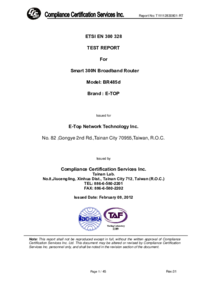


 (87 Seiten)
(87 Seiten) (160 Seiten)
(160 Seiten)







Kommentare zu diesen Handbüchern